Apa Itu Perjalanan di Chrome dan Cara Menggunakannya
Bermacam Macam / / July 29, 2023
Bayangkan ini, Anda mencari beberapa resep selama akhir pekan lalu dan lupa menandai halaman tersebut. Dan sekarang Anda mencoba menemukan halaman web yang sama. Anda menelusuri riwayat Chrome Anda hanya untuk melihat seberapa besar kekacauan yang tidak terorganisir itu. Bukankah itu membuang-buang waktu dan menyebalkan? Sedangkan jika Anda menggunakan fitur bernama Journeys di Chrome, yang diluncurkan beberapa waktu lalu, hal ini tidak akan terjadi.
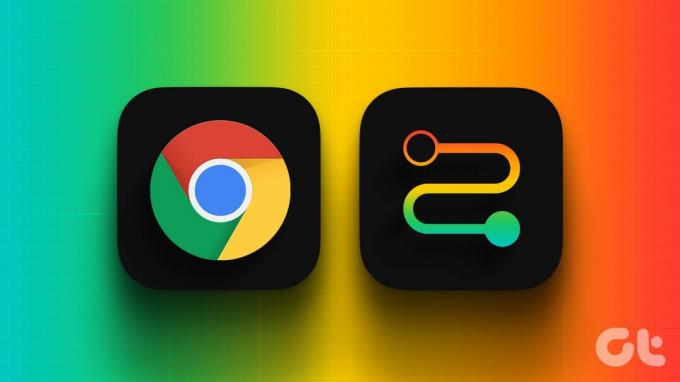
Google Chrome meluncurkan Journeys pada tahun 2022 untuk mengatasi kekacauan ini. Namun, banyak orang yang menggunakan Chrome tidak mengetahui apa itu Journeys. Dan jika Anda sering menyelami riwayat Anda, mari pelajari apa itu Perjalanan dan cara menggunakannya secara efisien untuk menghemat waktu.
Apa Itu Perjalanan dalam Sejarah Chrome
Untuk menyelamatkan Anda dari pengguliran riwayat yang tak ada habisnya, Journeys adalah versi penjelajahan Anda sebelumnya yang terorganisir dengan baik dan dikelompokkan berdasarkan topik, atau riwayat penjelajahan. Perjalanan membantu Anda dengan cepat melanjutkan sesi pencarian sebelumnya dan mengakses halaman web dari sesi sebelumnya tepat di saat Anda tinggalkan.
Riwayat Chrome vs. Perjalanan
Secara teknis Sejarah dan Perjalanan keduanya merupakan jenis riwayat web. Perbedaan signifikan antara kedua fitur tersebut adalah kemampuan Journeys untuk mengumpulkan pencarian terkait dan halaman web secara bersamaan untuk kenyamanan yang lebih baik. Di samping itu, Sejarah di Chrome adalah cara yang lebih tradisional untuk melihat riwayat pencarian Chrome Anda.
Cara Mengaktifkan dan Menemukan Perjalanan
Perjalanan, secara default, diaktifkan untuk semua browser Chrome untuk web, baik Anda menggunakan Mac, PC, atau bahkan Linux. Namun, jika Anda tidak dapat menemukannya di browser Chrome, kami menyarankan Anda perbarui Chrome browser. Dan setelah selesai dengan pembaruan, ikuti langkah-langkah sederhana ini:
Langkah 1: Buka Google Chrome di PC atau Mac Anda.
Langkah 2: Klik ikon tiga titik (menu kebab) di pojok kanan atas dan buka History > History.

Langkah 3: Sekarang, klik Nyalakan Perjalanan untuk mengaktifkan perjalanan Google Chrome.

Setelah fitur Perjalanan diaktifkan, Anda dapat menemukannya di halaman riwayat tepat di sebelah tampilan daftar riwayat.

Cara Menggunakan Perjalanan Chrome
Jika digunakan dengan benar, Perjalanan Chrome akan tumbuh pada Anda, karena tidak terlalu berantakan dan dipisahkan dengan rapi menjadi beberapa bagian. Menggunakan Perjalanan di web adalah proses yang mudah; mari kita lihat langkah-langkah sederhana untuk diikuti:
Langkah 1: Buka Google Chrome di PC atau Mac Anda.
Langkah 2: Klik ikon tiga titik (menu kebab) di pojok kanan atas dan buka History > History.
Langkah 3: Buka riwayat Chrome dari sidebar dan klik ikon tiga titik (menu kebab) di sebelah Perjalanan yang ingin Anda lihat kembali.
Tip: Anda juga dapat mengetuk satu item di dalam Perjalanan untuk membukanya di tab baru.

Langkah 4: Klik 'Buka semua di grup tab baru' untuk membuka semua tab di grup baru dan dengan cepat melanjutkan sesi sebelumnya.
Tip: Klik 'Hapus semua dari riwayat' untuk menghapus semua item Perjalanan dari riwayat.

Langkah 5: Anda juga dapat mencoba mengeklik saran bermanfaat di dalam Perjalanan untuk melanjutkan penelusuran Google yang relevan langsung dari Perjalanan.
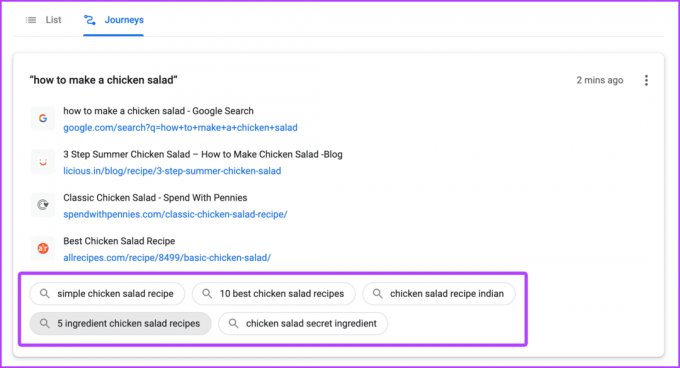
Langkah 6: Jika Anda ingin menghapus item di dalam Perjalanan, arahkan mouse Anda ke sisi kanan riwayat tersebut dan klik menu kebab.

Langkah 7: Klik Hapus dari riwayat, dan item akan dihapus dari Perjalanan.
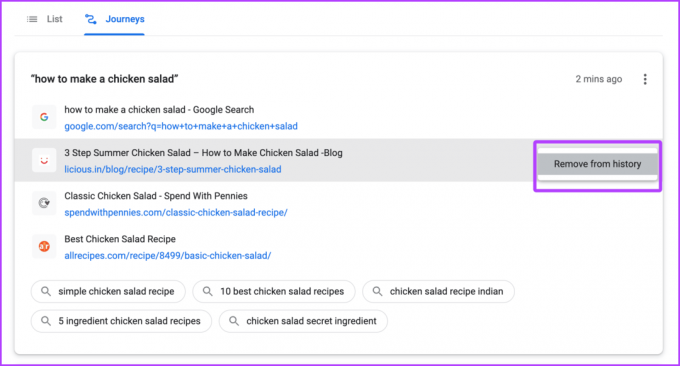
Lanjutkan Perjalanan Anda di Chrome
Terlepas dari metode ini, Anda juga dapat melanjutkan Perjalanan dari bilah alamat Chrome itu sendiri. Begini caranya:
Langkah 1: Meluncurkan browser Chrome dan mulai mengetik kueri yang terkait dengan sesi Anda sebelumnya.
Langkah 2: Dari saran, klik opsi dengan Lanjutkan perjalanan Anda.

Langkah 3: Perjalanan akan terbuka di sidebar Chrome Anda; klik item apa saja untuk membukanya di tab baru.

Langkah 4: Jika Anda ingin membuka semua tab dari Perjalanan, klik pada tiga titik.
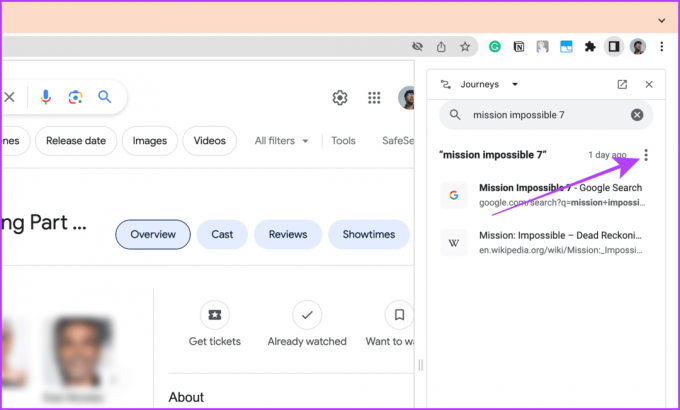
Langkah 5: Pilih ‘Buka semua di grup tab baru’.

Langkah 6: Semua tab dari Perjalanan akan terbuka di grup tab baru. Sekarang, Anda dapat melanjutkan sesi sebelumnya dengan mudah.

Harus baca: Apa yang terjadi saat Anda menghapus data penjelajahan di Chrome
Cara Mematikan Perjalanan di Chrome
Fitur-fitur baru bisa bagus untuk beberapa orang dan luar biasa bagi orang lain. Namun, jika Anda tidak menemukan Perjalanan membantu sejarah tradisional dan ingin mengucapkan selamat tinggal, pertimbangkan untuk mematikannya. Berikut adalah langkah-langkah sederhana untuk melakukannya:
Langkah 1: Di Chrome, klik menu kebab dan buka History > History.

Langkah 2: Klik Turn off Journeys di sidebar, dan tab Journeys akan hilang.

FAQ Terkait Chrome
Jika Anda menghapus Riwayat di browser Chrome, Perjalanan yang relevan juga akan dihapus, dan sebaliknya.
Tidak. Untuk melakukannya, pilih dan hapus item yang relevan di Riwayat Chrome.
Ambil alih Sejarah Anda
Menyelam jauh ke dalam Riwayat Chrome Anda untuk mencari sesuatu bisa tampak seperti jarum di tumpukan jerami. Di sisi lain, Journeys akan membantu Anda mengubah tumpukan jerami besar menjadi beberapa tumpukan yang lebih kecil, membuatnya lebih mudah untuk menemukan apa yang Anda cari. Cobalah Perjalanan sendiri; Anda mungkin menggunakannya lebih dari Sejarah itu sendiri.
Terakhir diperbarui pada 20 Juli 2023
Artikel di atas mungkin berisi tautan afiliasi yang membantu mendukung Teknologi Pemandu. Namun, itu tidak mempengaruhi integritas editorial kami. Konten tetap berisi dan otentik.



